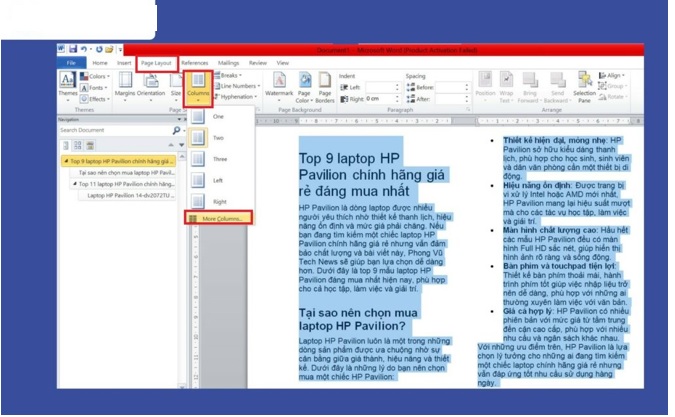Tin học Văn phòng
Điều chỉnh kích thước và khoảng cách các cột ở trong Word
Điều chỉnh kích thước và khoảng cách các cột ở trong Word
Sau khi bạn chia cột trong Word, bạn có thể cần điều chỉnh lại kích thước và khoảng cách giữa các cột để văn bản trông cho cân đối và dễ đọc hơn. Word cung cấp nhiều sự tùy chọn giúp bạn thay đổi độ rộng của từng cột và khoảng cách giữa chúng trở nên một cách linh hoạt. Bên dưới đây là cách hướng dẫn chi tiết:
Hướng dẫn cách thay đổi kích thước cột trong Word
Khi bạn chia cột trong Word, mặc định cho các cột sẽ có kích thước bằng nhau. Tuy nhiên, trong một số trường hợp thì bạn có thể muốn điều chỉnh độ rộng của từng cột để làm nổi bật nội dung quan trọng hoặc là tối ưu bố cục.
Bước 1: Bạn chọn đoạn văn bản đã được chia cột. Bạn vào tab Page Layout ở trên thanh công cụ. Bạn nhấn vào Columns và chọn More Columns.
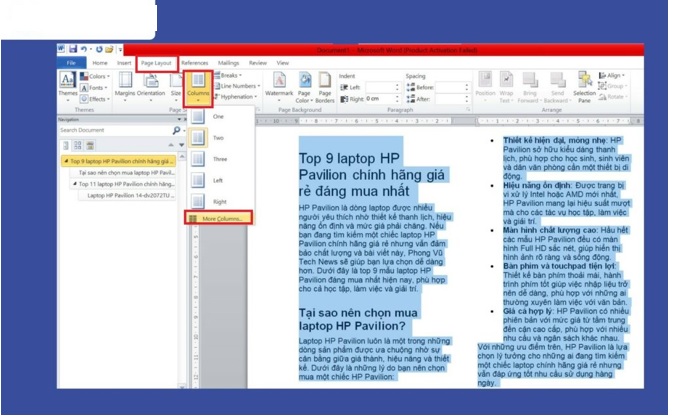
Bước 2: Ở trong hộp thoại của cửa sổ Columns, bạn bỏ chọn Equal column width. Bạn nhập kích thước mong muốn cho từng cột trong phần Width. Bạn bấm vào OK để áp dụng thay đổi.
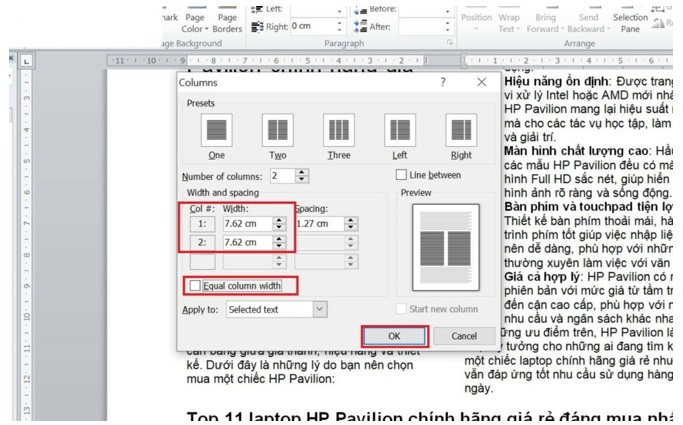
Khi thay đổi kích thước cột giúp bạn làm nổi bật nội dung quan trọng và tạo được sự hài hòa trong bố cục. Đây chính là cách hữu ích khi bạn cần thiết kế tài liệu có bố cục đặc biệt, như là phần nội dung chính rộng hơn phần chú thích.
Điều chỉnh khoảng cách ở giữa các cột trong Word
Khoảng cách ở giữa các cột ảnh hưởng đến độ dễ đọc của văn bản đó. Nếu như các cột quá sát nhau, người đọc có thể gây ra bị rối mắt. Và nếu khoảng cách quá rộng thì văn bản có thể bị rời rạc. Vì vậy, việc điều chỉnh khoảng cách hợp lý là điều quan trọng.
Bước 1: Bạn bôi đen đoạn văn bản đã được chia cột. Bạn vào tab Page Layout và bạn chọn Columns rồi More Columns.
Bước 2: Ở trong cửa sổ Columns, bạn tìm mục Spacing. Điều chỉnh thông số ở khoảng cách giữa các cột theo ý muốn. Bạn bấm OK để lưu thay đổi.
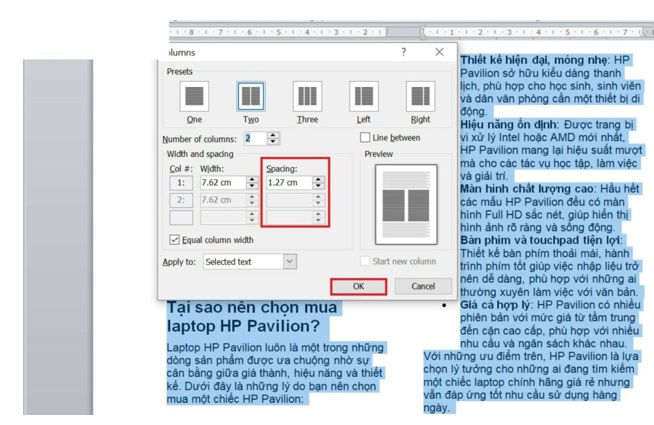
Việc điều chỉnh kích thước và khoảng cách ở giữa các cột trong Word giúp bạn tối ưu hóa bố cục trang. Và làm cho văn bản dễ đọc và chuyên nghiệp hơn. Tùy vào nhu cầu sử dụng của bạn, bạn có thể thay đổi được độ rộng từng cột hoặc điều chỉnh khoảng cách ở giữa chúng để phù hợp với nội dung trình bày.
xem thêm: Chiến thuật để chơi game Line 98 miễn phí đạt điểm cao
Tải ngay Terraria: Tựa game phiêu lưu và khám phá đầy hấp dẫn